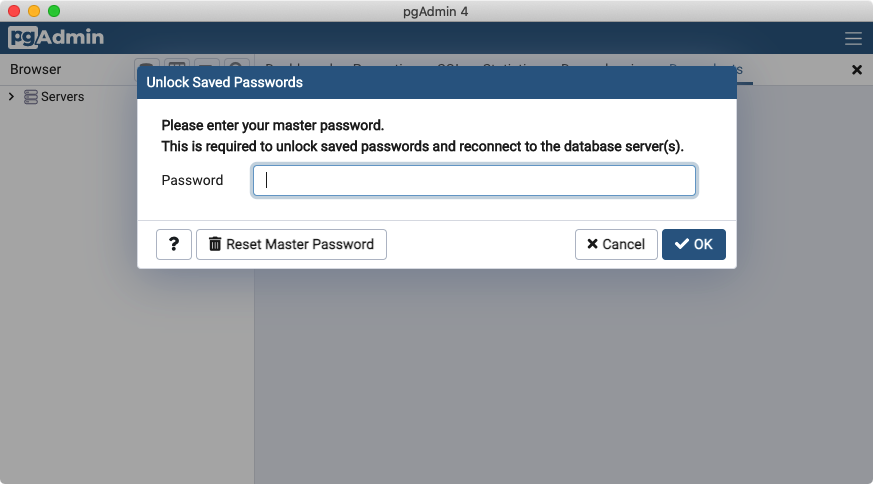3. Installation¶
För att utforska PostgreSQL/PostGIS-databasen och lära oss att skriva spatiala frågor i SQL behöver vi lite programvara, antingen installerad lokalt eller tillgänglig på distans i molnet.
Det finns instruktioner nedan om hur du får tillgång till PostgreSQL för installation på Windows eller MacOS. PostgreSQL för Windows och MacOS inkluderar antingen PostGIS eller har ett enkelt sätt att lägga till det.
There are instructions below on how to install PgAdmin. PgAdmin is a graphical database explorer and SQL editor which provides a ”user facing” interface to the database engine that does all the work.
För alltid uppdaterade anvisningar om installation av PostgreSQL, gå till PostgreSQL nedladdningssida och välj det operativsystem du använder.
3.1. PostgreSQL för Microsoft Windows¶
För en Windows-installation:
Gå till nedladdningssidan för Windows PostgreSQL.
Välj den senaste versionen av PostgreSQL och spara installationsprogrammet på disken.
Kör installationsprogrammet och acceptera standardinställningarna.
Leta reda på och kör programmet ”StackBuilder” som installerades tillsammans med databasen.
Välj avsnittet ”Spatial Extensions” och välj det senaste alternativet ”PostGIS ..Bundle”.
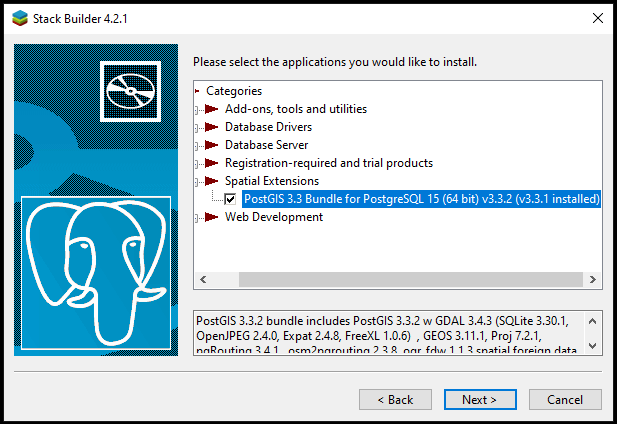
Acceptera standardinställningarna och installera.
3.2. PostgreSQL för Apple MacOS¶
För en MacOS-installation:
Gå till webbplatsen Postgres.app och ladda ner den senaste versionen.
Öppna diskavbildningen och dra ikonen Postgres till mappen Applications.
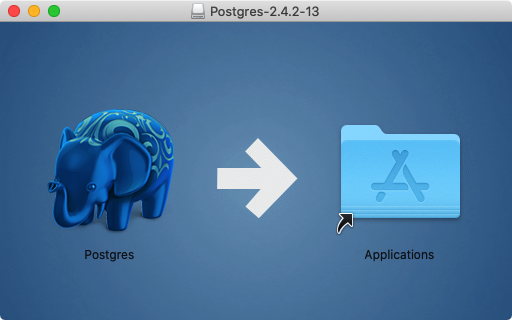
I mappen Applications dubbelklickar du på ikonen Postgres för att starta servern.
Klicka på knappen Initialize för att skapa en ny tom databasinstans.
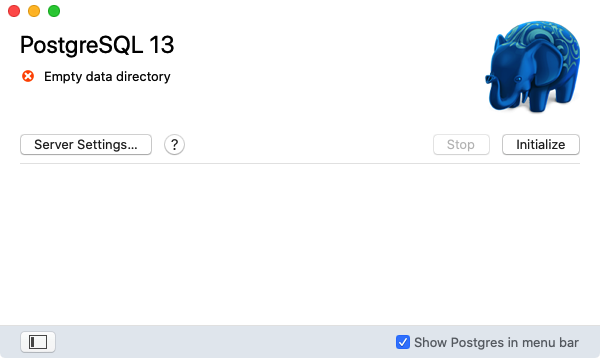
I mappen Applications går du till mappen Utilities och öppnar Terminal.
Lägg till kommandoradsverktygen i din PATH för enkelhetens skull.
sudo mkdir -p /etc/paths.d echo /Applications/Postgres.app/Contents/Versions/latest/bin | sudo tee /etc/paths.d/postgresapp
3.3. PgAdmin för Windows och MacOS¶
PgAdmin är tillgänglig för flera plattformar på https://www.pgadmin.org/download/.
Ladda ner och installera den senaste versionen för din plattform.
Starta PgAdmin!